Instalar desenvolvimento de tecnologia móvel multiplataforma com C++
Você pode usar C++ no Visual Studio para criar aplicativos de Área de Trabalho do Windows, aplicativos UWP (Plataforma Universal do Windows) e aplicativos Linux. Agora você pode criar aplicativos C++ para Android e iOS. A carga de trabalho Desenvolvimento móvel com C++ é um conjunto de componentes instalável no Visual Studio. Inclui modelos de iOS, Android e UWP do Visual Studio multiplataforma. A carga de trabalho instala as ferramentas e SDKs multiplataforma que você precisa para começar rapidamente. Você não precisa localizá-los, baixá-los e configurá-los por conta própria. É possível usar essas ferramentas no Visual Studio para criar, editar, depurar e testar seus projetos de plataforma cruzada com facilidade.
Este artigo descreve como instalar as ferramentas e softwares de terceiros necessários para desenvolver aplicativos multiplataforma em C++ usando o Visual Studio. Para obter uma visão geral, confira Visual C++ para desenvolvimento móvel multiplataforma
Requisitos
Para obter os requisitos de instalação, confira Requisitos do sistema da família de produtos do Visual Studio.
Importante
Se estiver usando o Windows 7 ou o Windows Server 2008 R2, você poderá desenvolver código para aplicativos de Área de Trabalho do Windows, bibliotecas e aplicativos do tipo Native Activity do Android e aplicativos e bibliotecas de código para iOS, mas não aplicativos para a Microsoft Store ou UWP.
Para obter os requisitos de instalação, confira Requisitos do sistema da família de produtos do Visual Studio.
Importante
Se estiver usando o Windows 7 ou o Windows Server 2008 R2, você poderá desenvolver código para aplicativos de Área de Trabalho do Windows, bibliotecas e aplicativos do tipo Native Acivity do Android e aplicativos e bibliotecas de código para iOS, mas não aplicativos para a Windows Phone ou UWP.
Para criar aplicativos para plataformas de dispositivos específicas, há alguns outros requisitos:
Os emuladores x86 do Android que vêm com o SDK do Android funcionam melhor em computadores que podem usar aceleração de hardware. Para obter mais informações, consulte Como habilitar a aceleração de hardware com emuladores Android (Hyper-V & AEHD).
Compilar código para iOS requer uma Apple ID, uma conta do Programa de Desenvolvedores de iOS e um computador Mac que possa executar o Xcode versão 10.2 ou posterior em no OS X Mavericks (versão 10.9) ou posteriores. Para obter um link para etapas de instalação, veja Ferramentas de instalação para iOS.
Os emuladores do Windows Phone exigem um computador que possa executar o Hyper-V. O recurso do Hyper-V do Windows deve ser habilitado antes que você possa instalar e executar os emuladores. Para obter mais informações, consulte os requisitos de sistema do emulador.
Obter as ferramentas
O Desenvolvimento Mobile com C++ Está disponível nas edições Community, Professional e Enterprise do Visual Studio. Para obter o Visual Studio, acesse a página Downloads do Visual Studio. As ferramentas de desenvolvimento móvel em plataforma cruzada estão disponíveis a partir do Visual Studio 2015.
Instalar as ferramentas
O Instalador do Visual Studio inclui um Desenvolvimento móvel com carga de trabalho C++. Essa carga de trabalho instala as ferramentas de linguagem do C++, modelos e componentes necessários para o desenvolvimento para Android e iOS no Visual Studio. Ele inclui os conjuntos de ferramentas GCC e Clang necessários para builds e depuração do Android. A carga de trabalho instala o SDK do Android e componentes para se comunicar com um Mac para desenvolvimento do iOS. Ele também instala as ferramentas de terceiros e os kits de desenvolvimento de software necessários para dar suporte ao desenvolvimento de aplicativos Android e iOS. A maioria dessas ferramentas de terceiros são softwares livres necessários para dar suporte à plataforma Android.
O NDK (Android Native Development Kit), o Apache Ant e as ferramentas de desenvolvimento do Android C++ são necessários para criar código C++ direcionado à plataforma Android.
Observação
Algumas ferramentas no NDK do Android não dão suporte a caracteres Unicode em caminhos de arquivo e nomes de arquivo. Se um arquivo de projeto ou origem tiver caracteres Unicode em seu caminho ou nome de arquivo, a compilação do projeto falhará.
O Android Emulator do Google e o HAXM (Hardware Accelerated Execution Manager) da Intel são componentes opcionais, mas recomendados. (Os drivers Intel HAXM funcionam apenas em processadores Intel e são incompatíveis com algumas VMs, incluindo o Hyper-V.) Você pode desenvolver e depurar diretamente em um dispositivo Android, mas costuma ser mais fácil usar um emulador em sua área de trabalho para depuração.
As ferramentas de desenvolvimento do iOS do C++ são necessárias para criar código C++ direcionado à plataforma iOS.
Observação
Se estiver usando o Visual Studio 2015, confira Instalar Visual C++ para Desenvolvimento Móvel Multiplataforma (Visual Studio 2015)
Instalação da carga de trabalho Desenvolvimento Mobile com C++
Execute o Instalador do Visual Studio pelo menu Iniciar.
Se você instalou o Visual Studio, escolha o botão Modificar para a versão instalada do Visual Studio que você deseja modificar. Caso contrário, escolha Instalar para instalar o Visual Studio.
Com a guia Cargas de Trabalho selecionada, role a tela para baixo e selecione a carga Desenvolvimento Mobile com C++ no Instalador do Visual Studio. Após a seleção dessa carga de trabalho, outros componentes necessários para desenvolvimento em C++ também serão selecionados. Você também pode escolher outras cargas de trabalho e componentes individuais para instalação simultânea. Para compilar o código de plataforma cruzada que também é direcionado ao UWP, selecione a carga de trabalho Desenvolvimento na Plataforma Universal do Windows.
No painel Detalhes da instalação, expanda Desenvolvimento Mobile com C++. Na seção Opcional, você pode escolher outras versões do NDK, o Emulador do Google Android, o Intel Hardware Accelerated Execution Manager e a ferramenta de aceleração de compilação do IncrediBuild.
Por padrão, um ou mais componentes de instalação do SDK do Android estão incluídos na carga de trabalho. Mais versões do SDK do Android estão disponíveis. Para adicionar uma à sua instalação, escolha a guia Componentes Individuais e, em seguida, role para baixo até a seção SDKs, bibliotecas e estruturas para fazer sua seleção.
Escolha o botão Modificar ou Instalar para instalar a carga de trabalho Desenvolvimento Mobile com C++ e suas outras cargas de trabalho e componentes selecionados.
Quando a instalação for concluída, feche o instalador e reinicie o computador. Algumas ações de instalação dos componentes de terceiros não entram em vigor até que o computador seja reiniciado.
Importante
Você deve reiniciar para certificar-se de que tudo esteja instalado corretamente.
Abra o Visual Studio.
Instalar as ferramentas para iOS
Você pode usar o Visual Studio para editar, depurar e implantar código iOS no Simulador do iOS. Ou para um dispositivo iOS. Devido às restrições de licenciamento, o código deve ser compilado remotamente em um Mac. Para compilar e executar aplicativos iOS usando o Visual Studio, primeiro instale e configure o agente remoto em seu Mac. Para obter instruções detalhadas sobre a instalação, os pré-requisitos e as opções de configuração, confira Instalar e configurar ferramentas de build usando o iOS. Se não estiver compilando para iOS, você poderá ignorar esta etapa.
Instalar ou atualizar as dependências manualmente
Você não precisa instalar todas as dependências de terceiros ao instalar a carga de trabalho de Desenvolvimento móvel com C++ (ou no Visual Studio 2015, a opção desenvolvimento móvel do Visual C++). Instale-os posteriormente usando as etapas em Instalar as ferramentas. O Instalador do Visual Studio é atualizado regularmente para instalar os componentes mais recentes de produtos de terceiros. Use-o para instalar SDKs e NDKs atualizados. Também é possível instalar ou atualizá-las independentemente do Visual Studio.
É possível executar o aplicativo Gerenciador de SDK no diretório de SDK do Android novamente para atualizar o SDK. E, para instalar ferramentas opcionais e outros níveis de API. A instalação das atualizações pode falhar, a menos que você use Executar como administrador para executar o aplicativo Gerenciador de SDK. Se tiver problemas ao compilar um aplicativo Android, verifique o Gerenciador de SDK quanto a atualizações para seus SDKs instalados.
Para usar alguns dos emuladores do SDK do Android, talvez seja necessário configurar a aceleração de hardware. Para obter mais informações, consulte Como habilitar a aceleração de hardware com emuladores Android (Hyper-V & AEHD).
Na maioria dos casos, o Visual Studio pode detectar as configurações do software de terceiros instalado. Ele mantém os caminhos de instalação em variáveis de ambiente internas. É possível substituir os caminhos padrão dessas ferramentas de desenvolvimento de plataforma cruzada no IDE do Visual Studio.
Para definir os caminhos para as ferramentas de terceiros
Na barra de menus do Visual Studio, selecione Ferramentas>Opções.
Na caixa de diálogo Opções, selecione Multiplataforma>C++>Android.
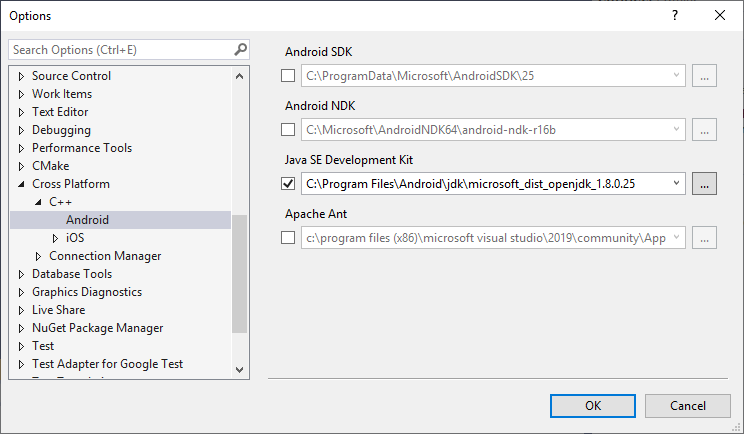
Para alterar o caminho usado por uma ferramenta, marque a caixa de seleção ao lado do caminho e edite o caminho da pasta na caixa de texto. Você também pode usar o botão Procurar (... ) para abrir uma caixa de diálogo Selecionar local para escolher a pasta.
Escolha OK para salvar os locais de pasta da ferramenta personalizada.
Confira também
Instalar e configurar ferramentas de build usando o iOS
Visual C++ para desenvolvimento móvel multiplataforma